Када покушавате да привучете пажњу што већег броја гледалаца, пожелећете да користите све доступне ЦапЦут алатке. Преклапања помажу да видео буде сложенији, привлачећи више гледалаца. Ово може повећати ваше пратиоце и славу. Користећи њихов низ алата као што је преклапање, ЦапЦут вам омогућава да правите трендовске видео записе који привлаче пажњу.

Док преклапања додају дубок, креативан елемент вашим видео записима у облику више димензија, то је релативно једноставан процес. Овај чланак ће вас научити како да користите преклапања у ЦапЦуту.
Како користити ЦапЦут прекриваче
Када желите да додате додатну занимљивост свом видеу, али не желите да промените оригинални садржај, функција преклапања је савршен алат. Ови кораци ће вас провести кроз процес додавања преклапања у ЦапЦут видео.
шта раде битови при трзању
- Отворите ЦапЦут видео који желите да уредите.

- Додирните „Додај“ да бисте започели нови пројекат који ће држати ваше преклапања.
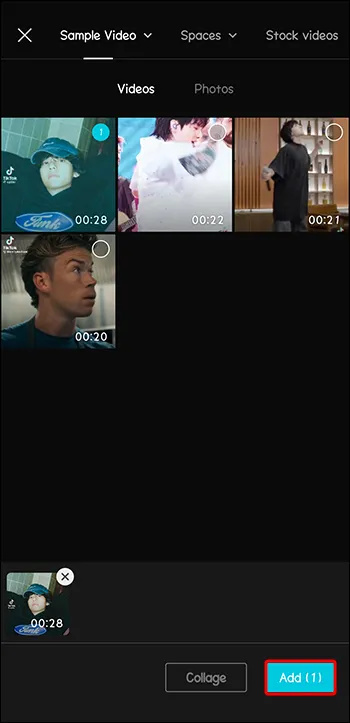
- Изаберите функцију „Преклапање“ у доњем менију.
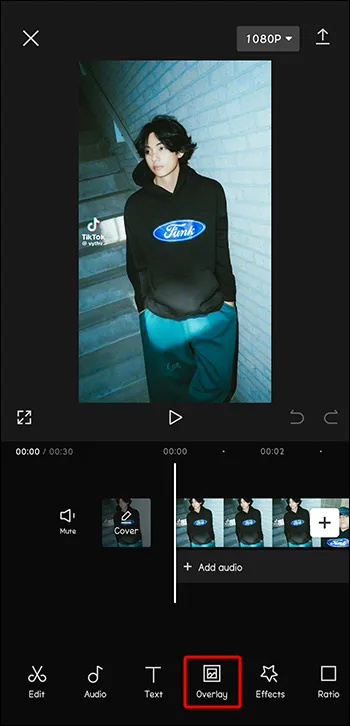
- Померите се да бисте пронашли преклапање које желите да користите.
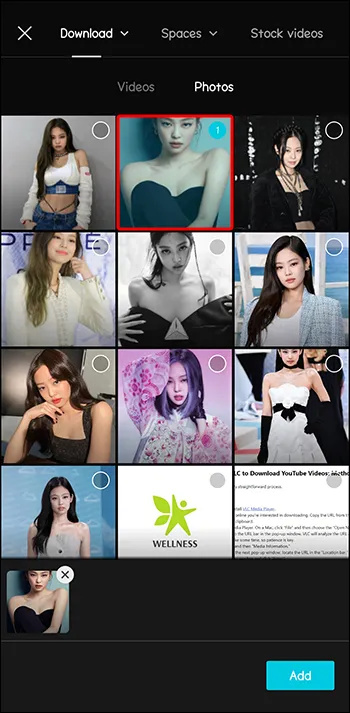
- Кликните на „Додај“ да бисте користили овај слој.
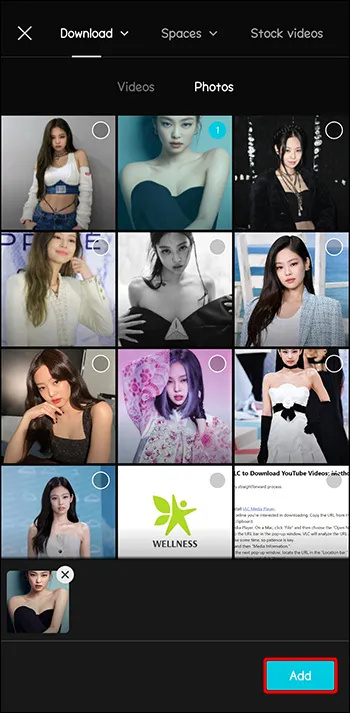
- Подесите величину и положај преклапања у односу на видео тако што ћете га превући.
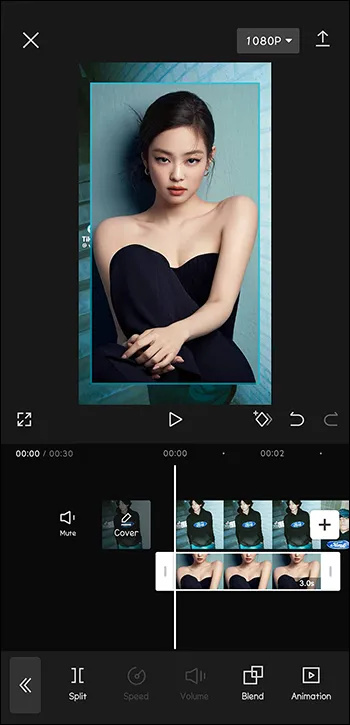
- Прилагодите га док не будете задовољни дизајном преклапања.
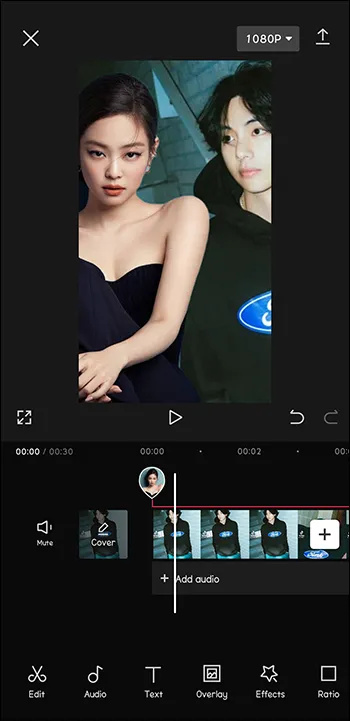
Како додати преклапање текста
Ако желите да додате текст у свој видео који ће се приказати као преклапање, процес његовог додавања је такође једноставан. И заправо не морате да приступате менију за преклапање да бисте то урадили.
- Отворите видео у који желите да додате текст у ЦапЦут-у.

- Изаберите опцију „текст“ да бисте почели да додајете текст у свој видео.
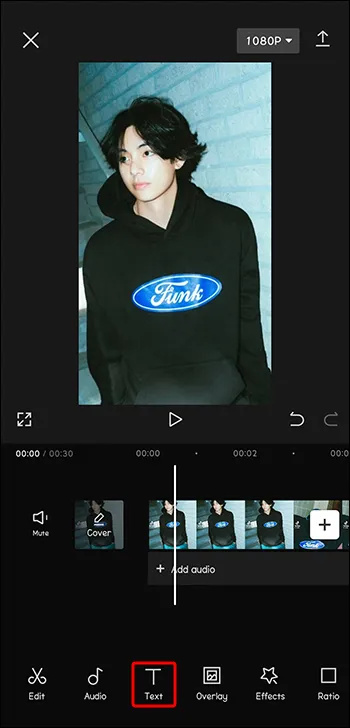
- Унесите текст који желите као преклапање у назначено поље за унос.
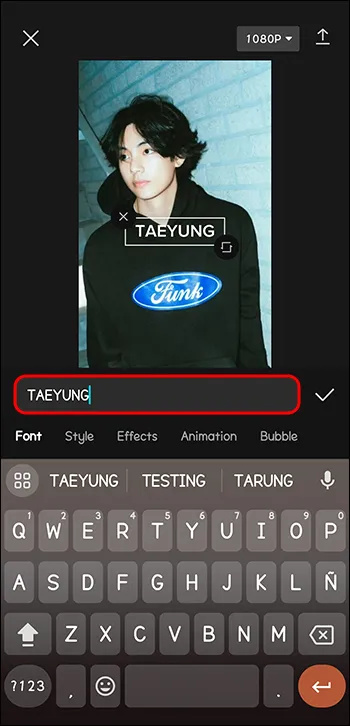
- Подесите боју, величину и фонт ако је потребно.
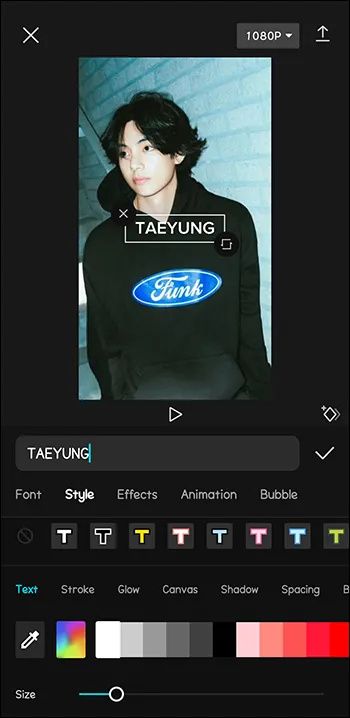
- Додајте ефекте анимације или мехурића ако желите.
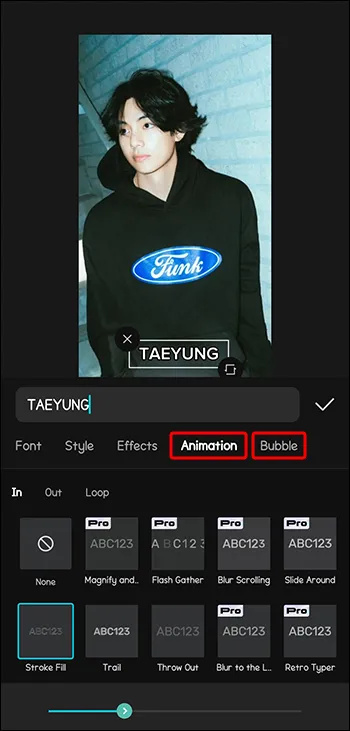
- Превуците текст на жељену позицију.
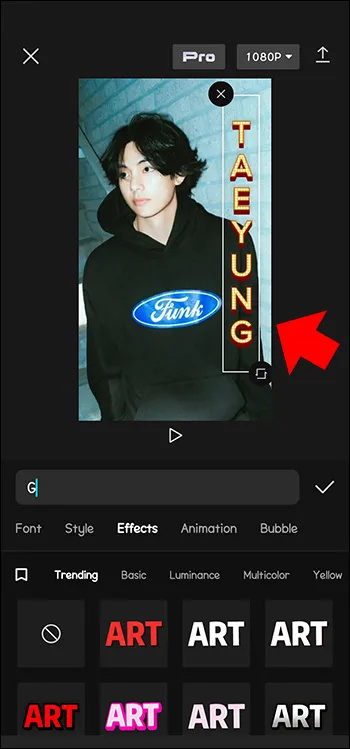
- Додирните „Провери“ када завршите да бисте сачували.
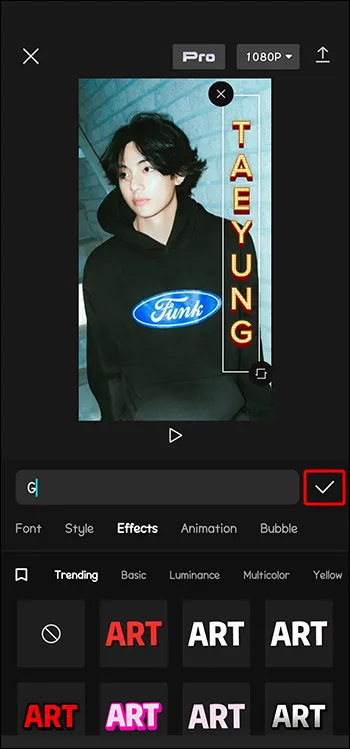
Када видео записе улепшате текстом, текстуални низови се аутоматски форматирају као преклапање. Дакле, додати текст не треба да се мења преко менија за прекривање.
Како додати слојеве налепница
Налепнице су популаран начин да дотерате своје ЦапЦут видео снимке. Они чине да видео снимци заиста попују уз забаву. На срећу, ЦапЦут има библиотеку налепница од којих можете изабрати.
- Када је видео отворен, изаберите „Стицкер“ из менија.
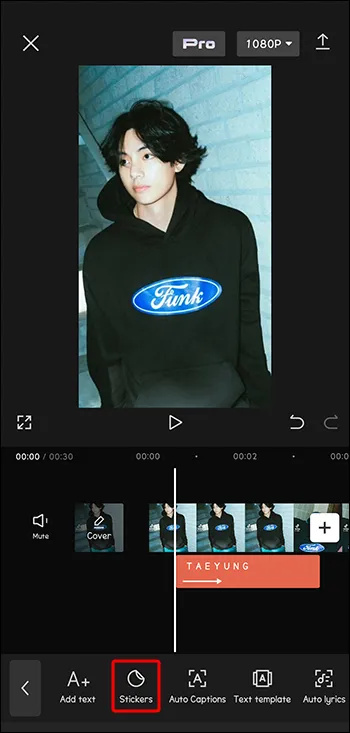
- Потражите савршену налепницу за ваш пројекат.
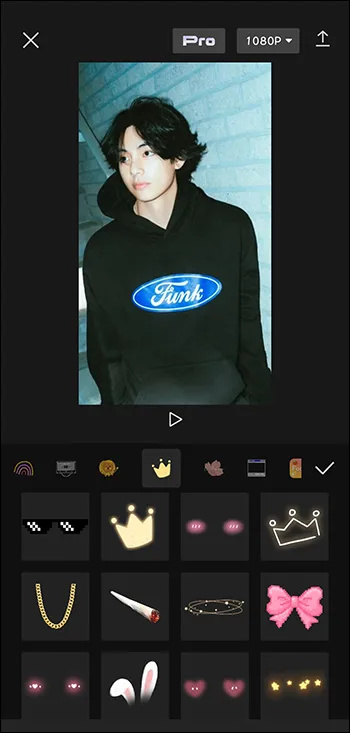
- Померите налепницу да бисте је поставили. Можете му променити и величину.
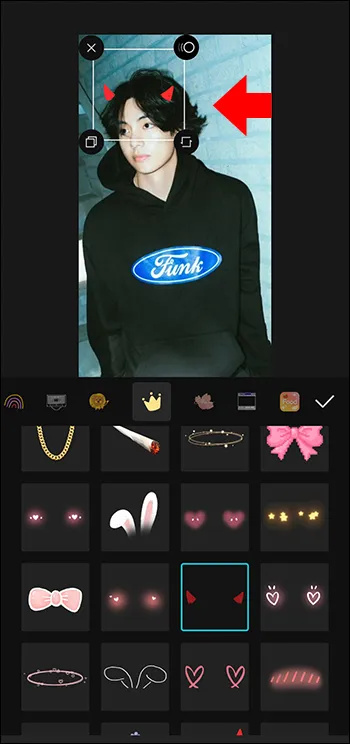
- Додирните „Провери“ да бисте сачували.
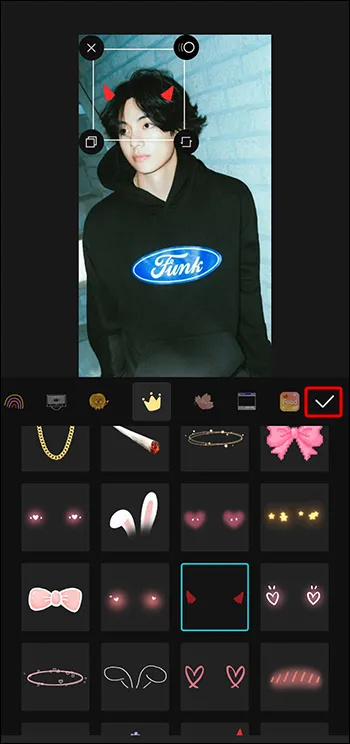
Како додати аудио слојеве
Видео снимци са привлачном музиком или звучним клиповима су много занимљивији и незаборавнији. Ако ваш видео не садржи никакав звук или сматрате да би могао имати више користи, можете да преложите аудио записе на слике или постојећу аудио траку да бисте побољшали и побољшали њен изглед.
- Отворите свој видео у ЦапЦут-у и изаберите опцију менија „Аудио“.
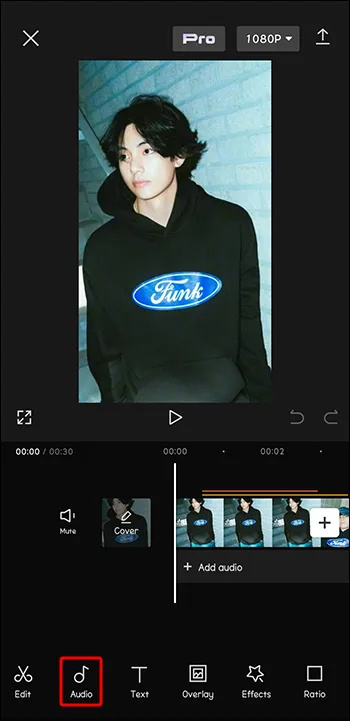
- Померите се кроз библиотеку да бисте изабрали аудио преклапање.
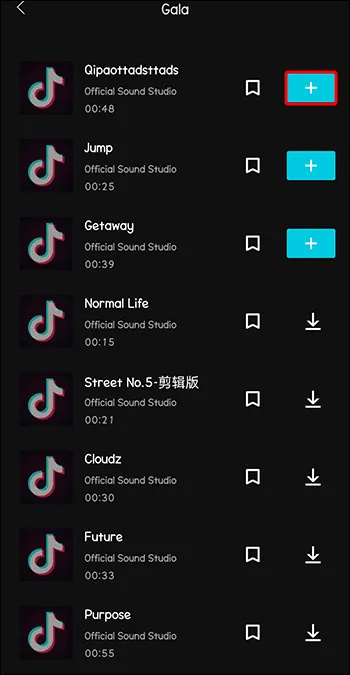
- Подесите позицију звука ако је потребно.
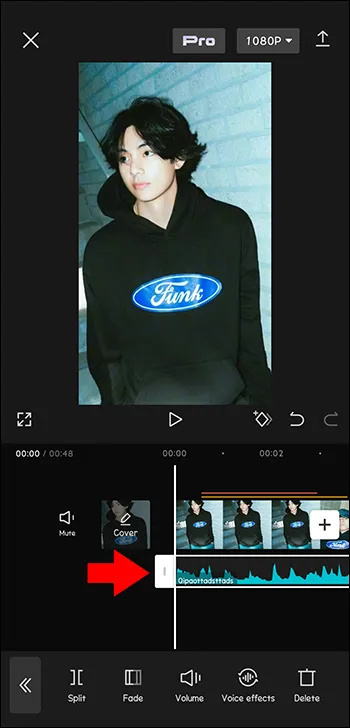
- Подесите контролу јачине звука.
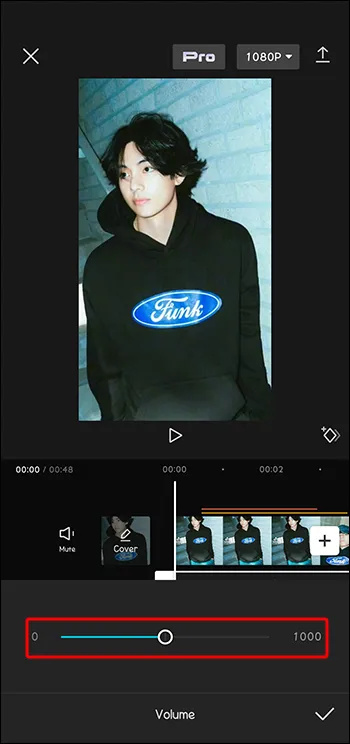
- Када завршите, додирните „Квачицу“ да бисте сачували свој рад.
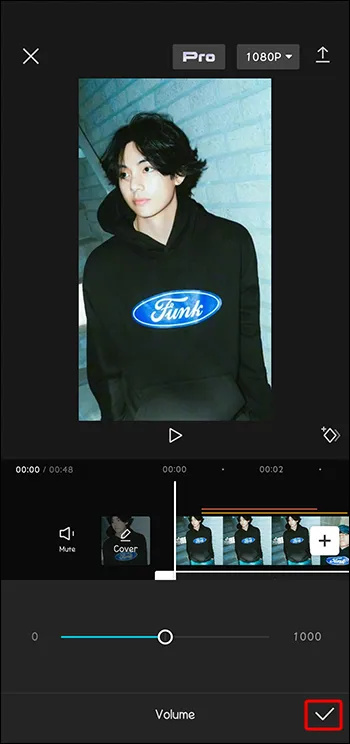
Како додати видео преклапања
Иако је опште познато да свом видео снимку можете да додате ефекте, можда ћете бити изненађени када сазнате да можете да преложите и други видео на видео снимке. Овај слојевит ефекат додаје дивну сложеност вашем готовом пројекту.
- Изаберите „Преклапање“ у доњем менију.
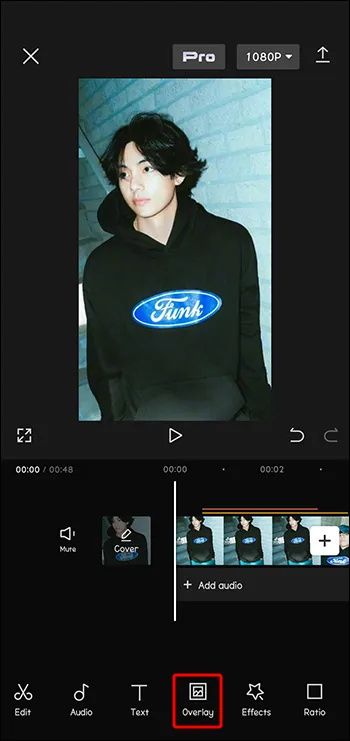
- Кликните на икону „Додај преклапање“ да бисте изабрали други видео који желите да користите.
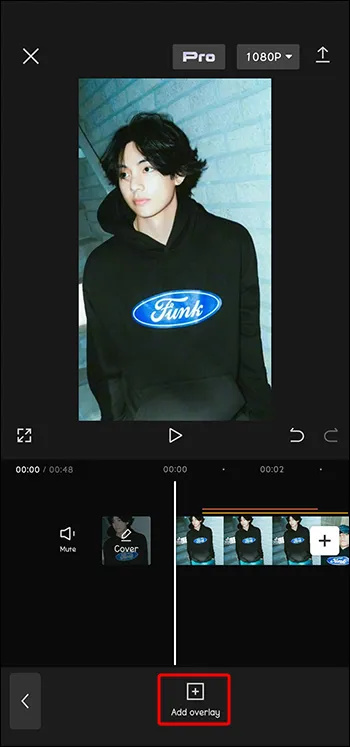
- Оба видеа ће сада бити на вашем екрану. Можете их превући и зумирати да бисте прилагодили изглед пројекта.
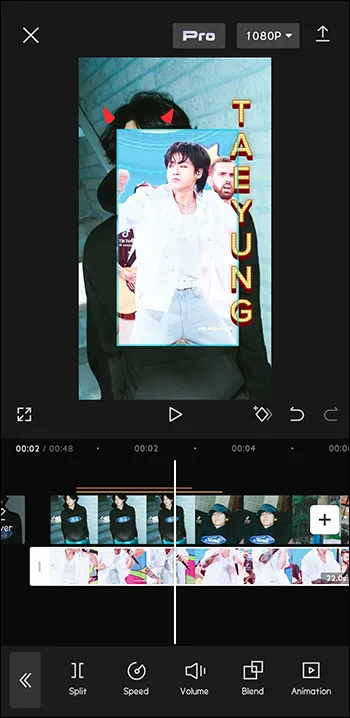
Уређивање слојева
Када усавршите прави слој за свој видео, постоји неколико начина на које можете да га прилагодите. Опције уређивања укључују подешавање непрозирности, анимације, промену режима мешања и примену филтера. Ове опције индивидуализације могу осигурати да ваш слој савршено допуњује ваш видео пројекат.
Како подесити непрозирност преклапања
Када додате преклапање пројекту, можете га уредити да бисте добили прави изглед. Један од аспеката преклапања је његова непрозирност, односно колико је слој транспарентан. Да бисте уредили непрозирност, пратите ове кораке.
- Изаберите дотични слој.
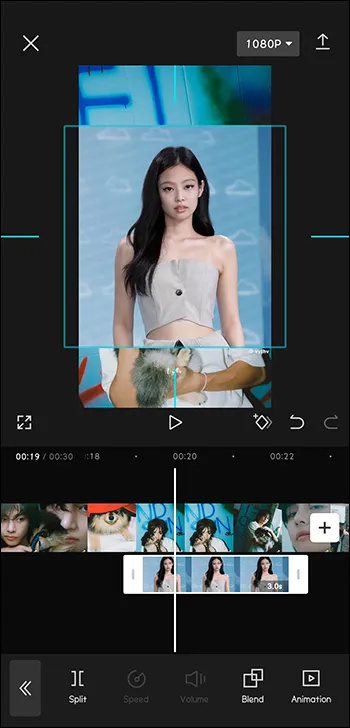
- У менију изаберите „Непрозирност“.
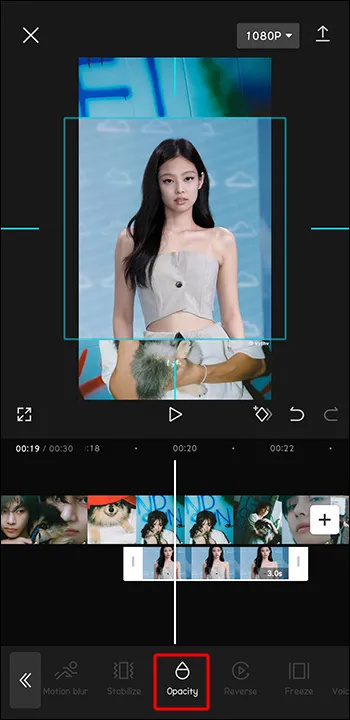
- Користите клизач да подесите транспарентност преклапања.
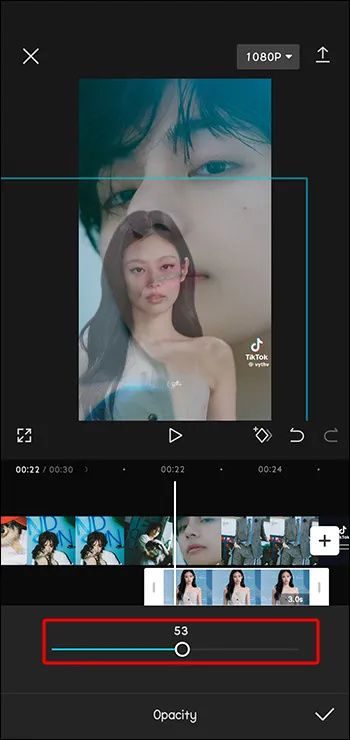
- Када завршите са подешавањем, додирните икону „Цхецкмарк“.
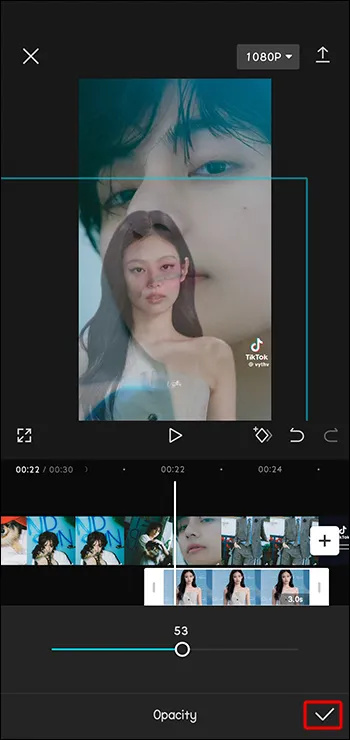
Како применити филтере на преклапање
Филтери додају јединствен изглед додатим видео записима и преклопима. Они могу променити цео изглед и осећај ТикТок видеа.
- Са одабраним преклапањем, изаберите икону „Филтери“ из менија.
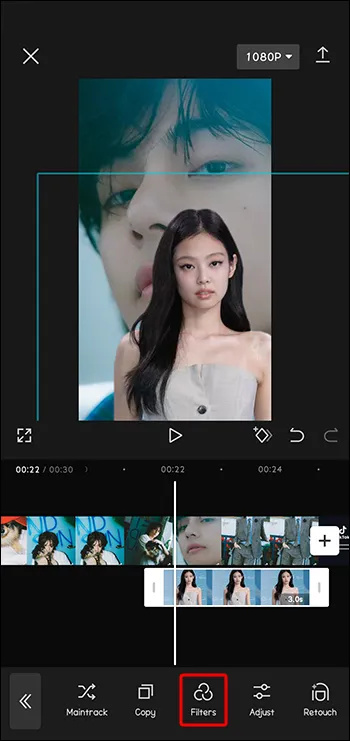
- Изаберите и прилагодите свој филтер.
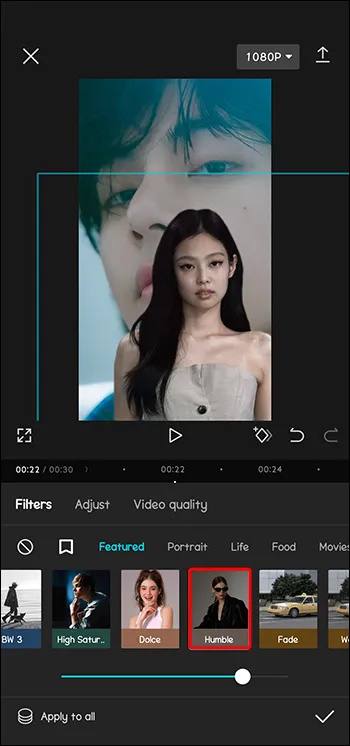
- Додирните „Провери“ када је уређивање преклапања завршено.
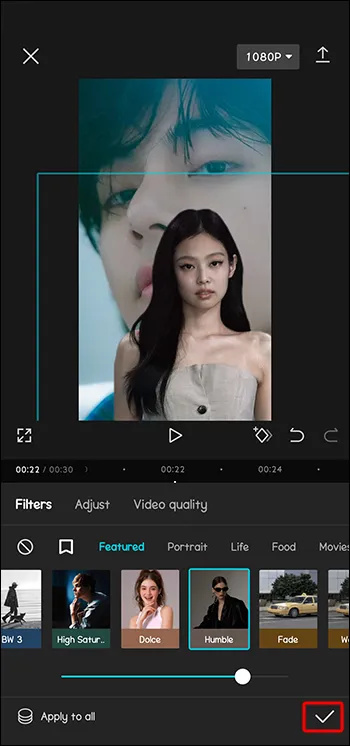
Коришћење занимљивих слојева
Сада када знате како да користите ЦапЦут преклапања у својим видео пројектима, које врсте ствари можете да урадите са њима? Ево неколико креативних начина за коришћење ЦапЦут преклопа.
Греенсцреен Оверлаи
Прекривање зеленог екрана је популаран додатак који омогућава да се делови једног видеа виде у одређеним областима другог. На пример, можете користити видео који има телевизор са зеленим екраном. Затим можете уметнути други видео у позадини који ће изгледати као да се приказује на телевизији вашег видео снимка у првом плану. Зелени екрани омогућавају веома креативно наношење слојева видеа.
Прекривање тамног филтера
Можете снимити видео са одличним осветљењем (као што је сјај усред дана), а затим додати тамни филтер да би видео изгледао као да је снимљен ноћу. Ово омогућава савршен видео без икаквих изазова са осветљењем ноћне фотографије. Преклапање тамног филтера може вам помоћи да опонашате ноћно расположење са дневним квалитетом видеа.
Анимирани слојеви
Иако можете да снимите видео на прелепом пољу, не можете координирати стотине лептира који се врте око вас. Али можете их додати анимираним слојем. Анимирани слојеви могу додати ефекте попут птица које лете изнад главе. Можете симулирати лишће које пада свуда око вашег субјекта. Усковитлано цвеће или лептири могу вашем видеу да додају додир бајке. Преклапања додају динамичан садржај који свакодневна камера не може да обезбеди за ваше слике и видео записе.
ФАК
Могу ли да користим више слојева на истом видео снимку?
како додати фонт у реч
Да, можете да додате више слојева на исти видео. ЦапЦут је поставио ограничење од шест преклапања, али постоје туторијали на мрежи који објашњавају како заобићи ограничење и додати још више ако је потребно.
Шта да радим ако мој преклапање не одговара дужини мог видеа?
Ако се преклапање преклапа са видео снимком, можете да подесите трајање преклапања тако да одговара дужини видеа. Једноставно користите функцију „Обрезивање“ на картици „Слојеви“ и поправите дужину преклапања.
Усавршавање видео записа са ЦапЦут преклопима
Када желите да ангажујете своју публику задивљујућим видео записима, употребите своју машту да оживите нову и јединствену идеју са ЦапЦут преклопима. Преклапања дају креативан утицај који надогради просечне видео пројекте на изванредне. Користите преклапања да бисте видео снимке учинили интригантнијим и дали својим креацијама професионални осећај. ЦапЦут слојеви могу помоћи да ваш пројекат подигнете на нови ниво и да привучете више пратилаца.
Да ли сте користили ЦапЦут прекриваче да бисте зачинили своје ТикТок или друге видео снимке? Да ли имате омиљене слојеве које користите изнова и изнова? Реците нам све о њима у коментарима испод.









